Ubuntu MATE 16.04 – einen Tag damit gespielt
Ich habe am 26.02.2016 Ubuntu MATE 16.04 Beta 1 auf meinem uralten Mac Mini installiert. Der arme Rechner muss immer für solche Experimente den Kopf hinhalten. Der Rechner ist wirklich schon alt und darauf ließe sich kein Betriebssystem von Apple installieren, das noch unterstützt ist. Ich glaube bei Snow Leopard wäre es zu Ende. Linux-Distributionen laufen darauf aber sehr gut, vor allen Dingen die leichtgewichtigeren.
Zunächst möchte ich noch einen Screenshot teilen, der etwas über den Ressourcen-Verbrauch sagt. Bei der Aufnahme dieses Bildes hatte ich mehrere Chromium-Fenster offen, LibreOffice, GIMP mit zwei Bildern, den Dateimanager und die Systemüberwachung. Dazu läuft im Hintergrund noch Pidgin. Das ist keine genaue Messung, aber ich will damit sagen, wenn ich ein recht übliches Anwendungs-Szenario auf dem Rechner mit Ubuntu MATE 16.04 Xenial Xerus nutze, dann ist noch viel Luft nach oben. Oder anders ausgedrückt, geht das System angenehm schonend mit den Ressourcen um, was diesen alten Rechner betrifft.
Natürlich dauert der Start etwas, da sich in der Kiste eine Festplatte und kein SSD befindet. Das gilt auch für das Starten von Anwendungen. Aber das sind Zeiten, die sich alle im Rahmen befinden. Der Start von Firefox dauert zum Beispiel zirka fünf Sekunden. VLC in in etwa zwei Sekunden geöffnet und so weiter.
Ubuntu MATE 16.04 und der Paket-Manager
Zu diesem Thema gab es schon kontroverse Diskussionen und ich weiß noch nicht ganz genau, was ich davon halten soll. Ich neige aber in die Richtung, den Ansatz zu mögen (der zugegeben auch nicht ganz neu ist). Warum ich den mag, erkläre ich später.
Bis auf apt auf der Kommandozeile bringt Ubuntu MATE 16.04 keinen vollwertigen Paket-Manager mit sich. Es ist eine Komponente an Bord, die sich Software Boutique nennt … die der Papst in 66 Jahren in Wuppertal mit meiner Tochter … 🙂
In dieser Software Boutique heben die Entwickler Programme oder Pakete hervor, die sie für Anwender als sehr geeignet halten. Die Software Boutique ist derzeit alelrdings nur auf Englisch verfügbar. Das Interessante dabei ist, dass sich dort nicht nur freie oder Open-Source-Programme befinden, sondern auch proprietäre.
Über den Grafik-Reiter habe ich gleich GIMP installiert, da ich das Bildbearbeitungs-Programm dauernd benutze. Beachtenswert ist rechts unten die Option Hide Proprietary Software. Klickst Du diese Schaltfläche an, dann werden Die nur noch komplett freie Programme angezeigt.
Für fortgeschrittene Anwender ist der vorletzte Punkt interessant, denn darüber lässt sich ein grafischer Paketmanager installieren. Zur Auswahl stehen AppGrid (proprietär), Ubuntu Software Center und Synaptic. Wer es rudimentär, aber grafisch haben möchte, der greift zu Synaptic. Das proprietäre AppGrid ist aber schon auch wirklich gut. Ob man noch zu Ubuntu Software Center raten sollte, weiß ich nicht. Selbst Ubuntu stampft es ein und ersetzt es durch GNOME Software.
Hier noch zwei Screenshots zu App Grid, damit Du Dir etwas mehr darunter vorstellen kannst.
Warum mir dieser Ansatz gefällt
Mich hat am Freitag ein Freund angerufen, der ein paar Jahre altes ThinkPad mit Windows Vista darauf hatte. Ich könnte nun gleich wieder über die Unbrauchbarkeit Vistas herziehen, aber selbst Microsoft hat zugegeben, dass diese Windows-Iteration nicht der glücklichste Wurf war.
Er meinte auf jeden Fall, dass er noch einen Rechner mit Windows hat und sich dieses Linux aber gerne mal ansehen möchte. Ob das denn überhaupt auf dem Rechner laufe? Es hat sich sogar herausgestellt, dass das ThinkPad mit 64-Bit-Hardware ausgestattet ist, aber nur ein 32-Bit-Vista installiert war. Wurde damals so praktiziert, da viel Software einfach noch nicht fit für 64-Bit war.
Er kam mit der Kiste vorbei und ich habe im Linux Mint 17.3 Cinnamon gezeigt und auf seinem Rechner Ubuntu MATE 16.04 Beta 1 über einen USB-Stick gestartet, den ich mir für Tests präpariert hatte. Mein Bekannter war gleich begeistert davon und hat selbst gleich auf den Installieren-Knopf gedrückt. Ich versuchte, auf die Bremse zu drücken und habe gewarnt: “Das ist eine Beta-Version – da kann es scheppern!“. Die Antwort war, dass das nichts mache, denn er will sich erst einmal mit dem System an sich auseinandersetzen und es werden keine wichtigen Daten drauf kommen. Er wird das mit der Testversion im Hinterkopf behalten. Die Installation habe ich ihm auch gleich selbst durchführen lassen und habe lediglich ein paar Sachen erklärt.
Dann habe ich ihm die Software Boutique gezeigt und er meinte, dass ihm das sehr gut gefalle. Da weiß man wenigstens sofort, was Sache ist und bekommt Vorschläge und Alternativen zu Windows-Software präsentiert.
So, nun sind wir an dem Punkt, den ich weiter oben angesprochen habe. Mein Bekannter ist ein schlauer Kopf, hat aber noch nie mit Linux zu tun gehabt. Ubuntu MATE 16.04 hat sich zusammen mit der Software Boutique aber als absolut freundlich für Anwender und Anfänger erwiesen. Ein Nicht-Computer- abder Linux-Neuling hat sich sofort zurecht gefunden und das ist der Knackpunkt.
Darüber hinaus war mein Bekannter begeistert, wie schnell sein ThinkPad plötzlich wieder war. Das schlägt dann in die gleiche Kerbe wie mein alter Mac Mini, der mit Ubuntu MATE 16.04 absolut brauchbar ist.
Da mir das so gut gefällt, mache ich an dieser Stelle ein wenig Werbung für meinen Bekannten. Er betreibt ein Reisebüro und organisiert Urlaube an diesen schönen Ort. Wer eine Auszeit braucht -> https://www.seamore-travel.de/ 😉 … wir sprechen derzeit auch darüber, seine Wetter-Station (Live-Wetter) eventuell von einem Uralt-Windows-Rechner auf ein Raspberry Pi umzuziehen … aber das ist noch Zukunft.
Meine ersten Schritte nach der Installation
Das System an seine Anforderungen anzupassen, ist eine sehr individuelle Geschichte. Deswegen gehe ich nur kurz auf die Taskleiste und das Menü ein. Das ist ein Punkt, der die meisten Anwender interessieren dürfte, denn der Nutzer hat eben seine Gewohnheiten und je näher sich das System daran orientiert, desto schneller fühlt er sich eben daheim.
Zunächst sei auf die Steuerzentrale hingewiesen. Das ist der Bereich, wenn es um die Administration des Systems geht.
Dort findest Du ein Programm, das sich MATE Tweak nennt und darüber darfst Du das grundlegende Layout des Desktops festlegen. Interessant ist der dritte Bereich, der sich Schnittstelle nennt. Stellst Du bei den Panels Redmond ein, dann ändert sich nicht das komplette Aussehen, sondern das Panel wander nach unten und die Schaltfläche für das Menü ist links. Vielen Umsteigern tust Du damit einen Gefallen, da dies ein Punkt weniger ist, mit den Sie zu kämpfen haben.
Das hört sich nach Kleinigkeiten an, ist aber wie damals beim Führerschein machen. Heute ist bremsen, kuppeln, schalten, lenken und gleichzeitig in den Rückspiegel sehen kein Problem mehr. Bei der ersten Fahrstunde hat Dich diese Aufgabenflut ins Schitzen gebracht.
Weiterhin habe ich das Enable advanced menu angeklickt, da mir diese Form lieber ist. Darüber kann ich nach Programmen suchen, Favoriten erstellen und so weiter. Es kommt mir einfach mehr entgegen. Hier der Vergleich der beiden Menü-Arten.
Bei den Panels würde sich auch die Meuterei Mutiny aktivieren lassen, damit Ubuntu MATE 16.04 wie Unity aussieht.
Zusätzliche Treiber
Die WLAN-Karte des Mac Mini funktioniert nicht sofort nach der Installation. Der hängt aber sowieso an einem Kabel. Dennoch will ich möglicherweise WLAN irgendwann nutzen und über die Komponente Zusätzliche Treiber sucht das System, was da noch für Optionen verfügbar sind. Das ist eigentlich ein alter Hut, ich wollte es nur erwähnen. Die NVIDIA GeForce 9400 in der Kiste funktioniert mit dem Nouveau-Treiber auch super. Das lasse ich so.
Ein komisches Phänomen mit der Tastatur
Sehr eigenartig ist, dass sich die Installation auf dem Mac Mini geweigert hat, ein deutsches Tastatur-Layout anzunehmen. Es ist alles auf Deutsch eingestellt und das System behauptet auch, dass die Tastatur Deutsch sein sollte. Y und Z und so weiter sind aber trotzdem vertauscht. Auf dem ThinkPad ist das komischerweise nicht der Fall.
Der Unterschied der beiden Installationen ist, dass das ThinkPad am Netz war und während der Installation alle Sprachdateien heruntergeladen hat. Der Mac Mini wurde auf Deutsch installiert, konnte aber nicht ins Internet.
Ich hatte schon bei Ubuntu MATE 15.04 auf dem Raspberry Pi ähnliche Probleme. Damals konnte ich den Schluckauf über die Konsole reparieren. Das funktionierte aber in diesem Fall gar nicht – keine Ahnung warum. Das Problem habe ich dann sehr pragmatisch gelöst, beziehungsweise einen Workaround gefunden. Nach dem Anmelden an den Desktop weist Du das System an, über Autostart setxkbmap de auszuführen. Dann passt die Sache.
Spaß mit eViacam oder Viacam
In der Software Boutique ist mir eine Empfehlung aufgefallen, die ich schon wieder verdrängt hatte. Das Programm nennt sich Viacam oder eViacam und damit lässt sich die Maus mit dem Kopf steuern. Das musste ich natürlich ausprobieren und ich muss sagen, es funktioniert erstaunlich gut. Mein Gesicht wurde erkannt, ich konnte Programme damit starten und nach ein paar Minuten den Rechner mit dem Kopf herunterfahren. Wer eine Webcam im Rechner hat, einfach mal ausprobieren. Das ist faszinierend und hilft natürlich auch Menschen, die keine Möglichkeit haben, eine Maus mit der Hand zu bedienen.
Abschließend
Ubuntu MATE 16.04 gefällt mir sehr gut, muss ich gestehen. Das System geht schonend mit den Ressourcen um, reagiert schnell und auch fortgeschrittene Anwender müssen sich nicht durch die Software Boutique bevormundet vorkommen, da sich zum Beispiel Synaptic mit wenigen Klicks installieren lässt.
Die Beta-Version hat bisher bei mir keine Probleme bereitet und es macht echt Spaß, das System zu bedienen. Weiterhin ist es immer wieder schön zu sehen, dass selbst alte Rechner nicht auf den Müll müssen, sondern mit Distributionen wie Ubuntu MATE 16.04 weiterhin einen ordentlichen Office-Rechner abgeben.
Die Sprache ist noch ein wenige Durcheinander, was an der Beta-Version liegen kann. Wer bei der Übersetzung helfen möchte, der kann das via Transifex tun.
Natürlich habe ich Ubuntu MATE 16.04 auch noch mit Hintergrundbildern oder Wallpapers aus meiner eigenen Sammlung verschönert. Ich stehe nun mal auf die Unterwasserwelt. 🙂

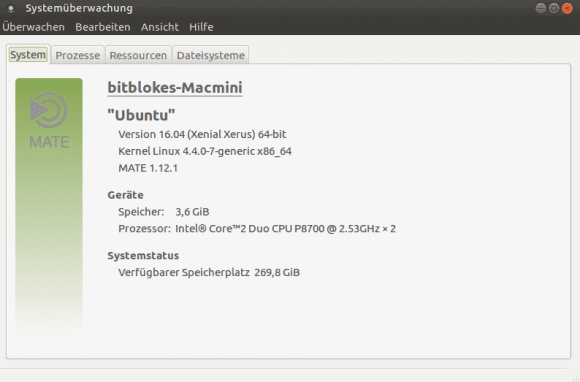
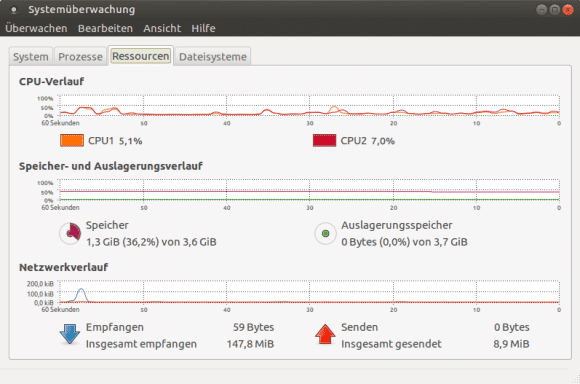
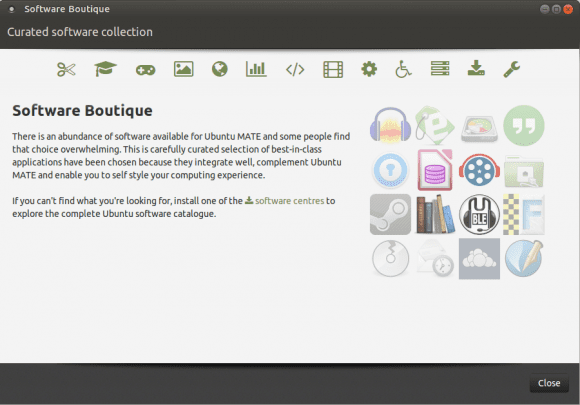
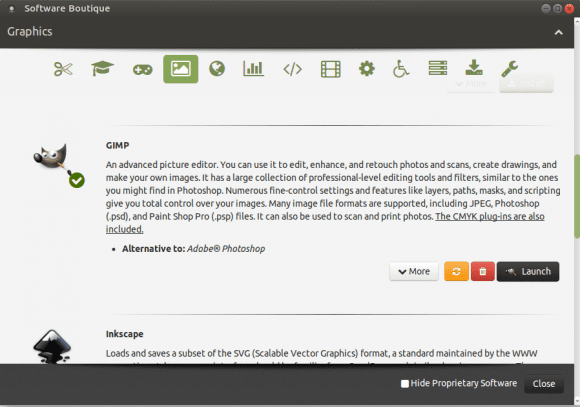
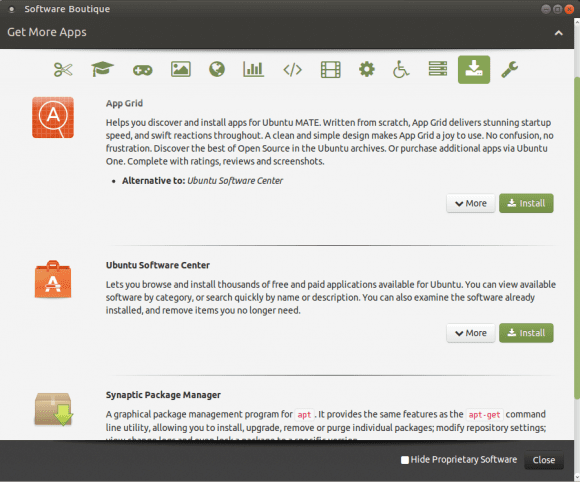

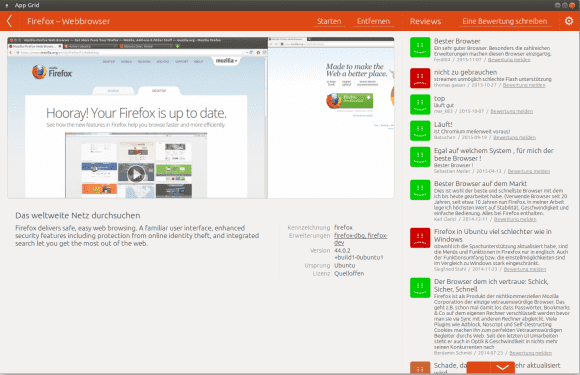
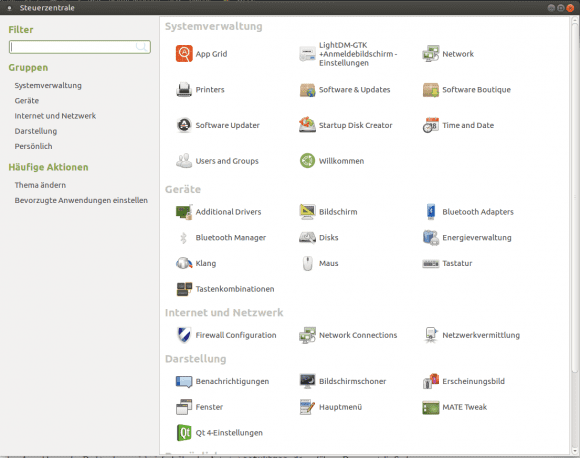
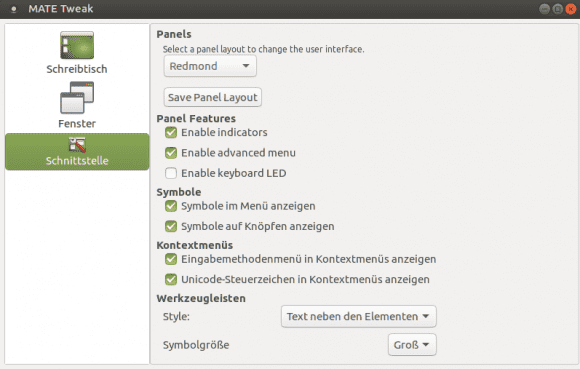
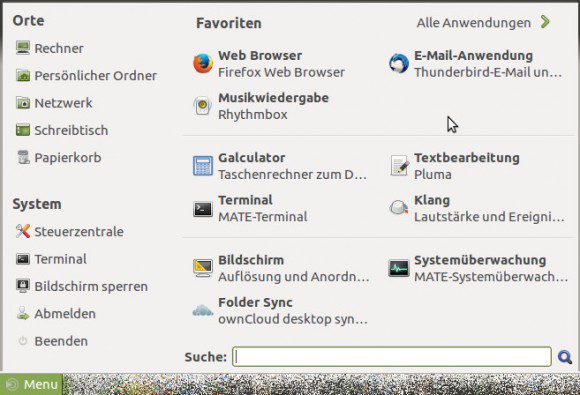
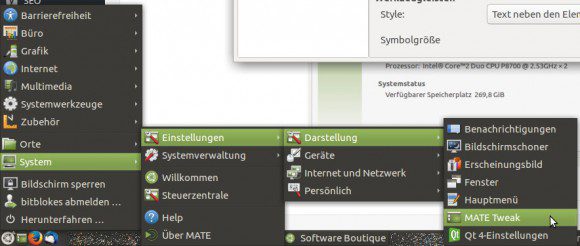
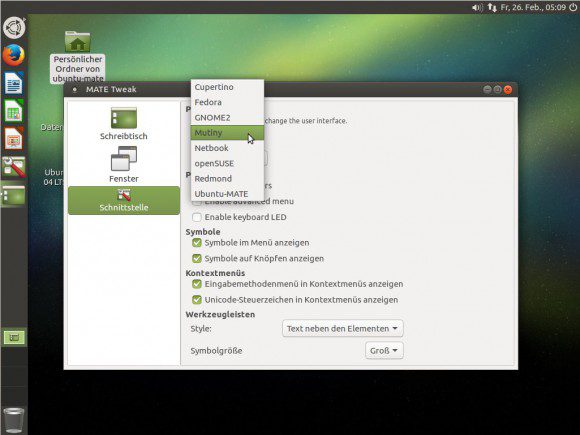
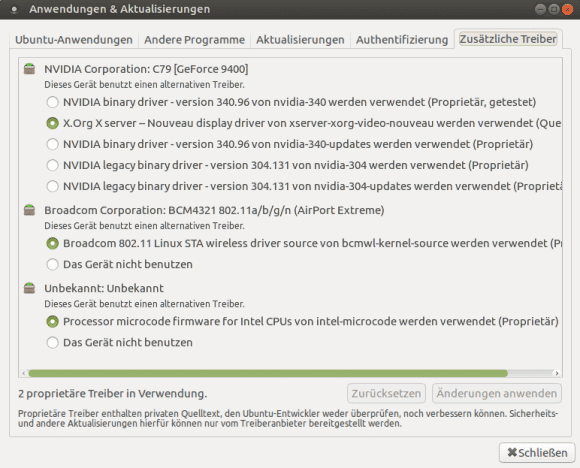
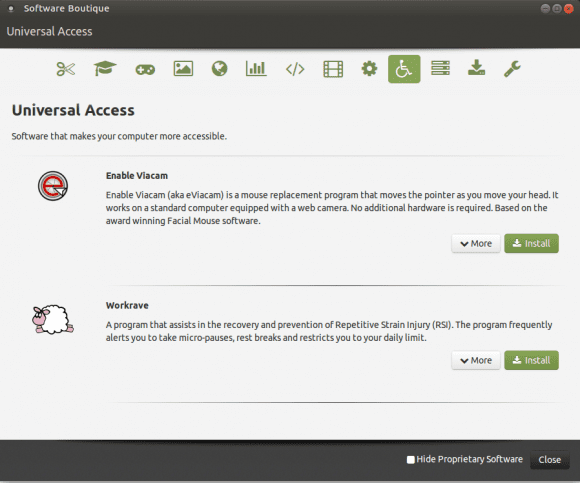
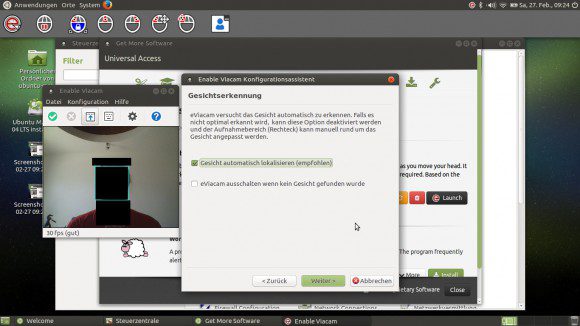
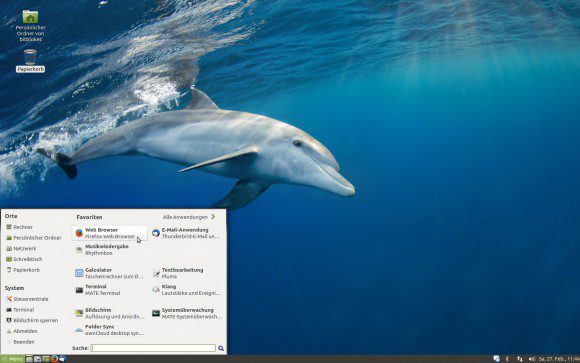























Danke für den Beitrag. MATE ist immer, wie eine kleine Zeitreise.
Für nicht ganz so leistungsstarke Rechner ist es aber wirklich eine tolle Alternative, zum doch etwas rudimentären Xfce. Bisher setzte ich für so etwas CentOS 6 (GNOME2) ein.
OT, aber:
Ich blockiere Werbung über eine Hosts-Datei, würde aber deinen Blog gerne whitelisten? Weißt du, welche Links dafür funktionieren müssen?
Falls ich meine Lieblingsblogs nicht whitelisten kann, muss wohl wieder Request Control her... :/
Das weiß ich leider nicht, da ich dafür verschiedene Netzwerke nutze, die wiederum andere Netzwerke nutzen, falls ihre nichts haben ... aber nett, dass Du das in Erwägung ziehst.
Zuerst einmal: "die der Papst in 66 Jahren in Wuppertal mit meiner Tochter … :)" ?? 😀
Und dann: Ich bin dafür, alle wirklich empfohlenen Programme vorzuinstallieren: Dann erspart sich der Neuling sogar das Software Center und fängt nicht etwa an sich zu fragen, wieso die exe nicht funktionieren. 🙂
Das mit den preset Panels kann KDE Plasma 5 sogar noch umfangreicher:
Nennt sich Look and Feel Packages und kommt bald auch für Unity und Co.
66 Jahren -> Loriot
Danke. Kannst du das vielleicht so einrichten, das wir optional benachrichtigt werden via E-Mail, wenn eine Antwort/neues Kommentar eingelangt hier bei dir?
Ein sehr interessanter und spannend geschriebener Beitrag.
Inhaltlich schließe ich mich an, ich habe gestern Ubuntu Mate 16.04 installiert
und bin auch begeistert von dem BS.